CAD基礎屬性塊是有很多對象組成的集合,通過建造塊來提升大家對CAD繪圖的效率,節省大家的時間,下面就讓我們看看怎么快速使用吧。
1.通過調用【L】、【C】命令繪制基準符號。
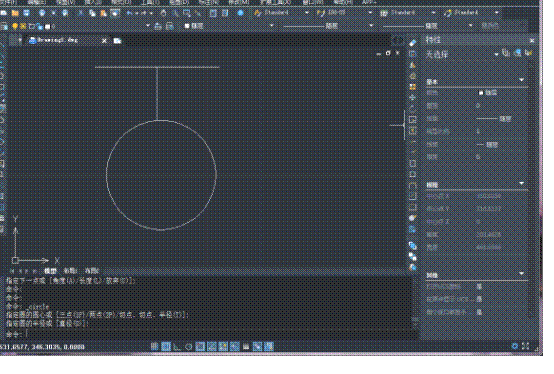
2.在命令行中輸入【B】命令,系統會彈出【塊定義】對話框。在【名稱】框中輸入【基準】字符,單擊【選擇點】按鈕,捕捉水平直線的中點;單擊【選擇對象】按鈕,拾取整個圖形對象。
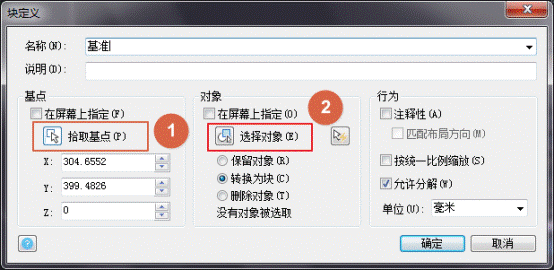
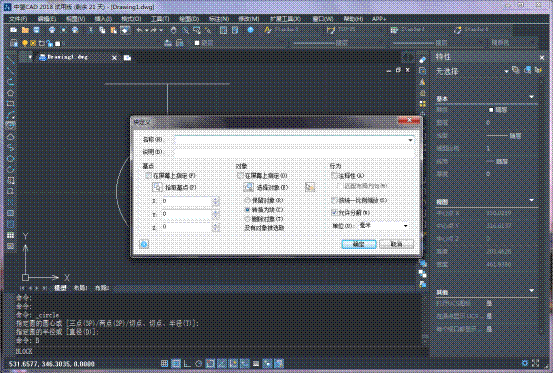
3.在【繪圖】選項卡中,單擊【塊】選項中的【定義屬性】按鈕,系統彈出【定義屬性】對話框。在【名稱】中輸入字母A,在【提示】中輸入:請輸入字母,【缺省文本】中輸入字母A,并設置【字高】為3。

4.單擊【確定】,在合適的位置插入字母。
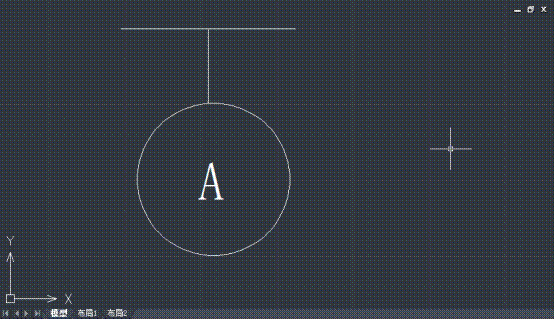
5.在命令行中輸入W【寫塊】命令,系統彈出【保存到磁盤】對話框,單擊【選擇點】按鈕捕捉水平直線的中點,單擊【選擇對象】按鈕捕捉整個圖形并保存至合適位置。

6. 單擊【確定】之后,系統彈出【編輯屬性】對話框,再次單擊【確定】按鈕關閉對話框,完成創建塊的操作。

以上就是關于CAD基礎屬性塊的使用啦,希望給大家繪圖的時候提升大家的工作效率,努力學習吧。

2023-11-09

2023-11-09

2023-11-09

2023-11-09

2023-11-08

2023-11-07

2023-11-07

2023-11-07

2023-11-06

2023-11-06

2023-11-03

2023-11-03
